「エクセル使いこなせていますか?」サラリーマン歴十数年で培ったエクセルスキルを基に、エクセルの使いこなし方を紹介していきます。
今回は、エクセルを使う上で絶対に使いこなしたい相対参照・絶対参照について説明していきます。例えば、次のような人にぜひ読んでもらいたいです。
- 相対参照・絶対参照ってなに?
- 知っているけどいまいち使い方がわからない…
それでは一緒に見ていきましょう!
相対参照・絶対参照とは?
まずは知識として相対参照・絶対参照とは何か押さえておきましょう。
基本的なところから解説していきますので、一つひとつ仕組みを理解していきましょう。
そもそも「参照」とは
エクセルで数式を使う方法としては、下のように「=」のあとに計算式を入力してしまうのが最も基本的です。
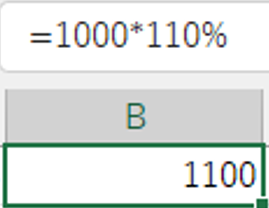
しかし、すべての数式を実際の計算式で書いていては非常に大変ですし、入力ミスも起こしますよね。そのようなときにセルを「参照」することで、セルやセル範囲に入力されている値などを使用することができます。
例えば下の画像の場合、数式「=1000*A1」の「A1」の部分がA1セルを参照しているということになります。
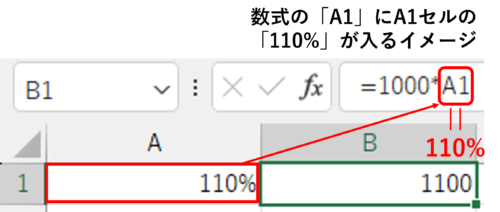
より具体的には、この例の場合は数式の「A1」部分にA1セルの「110%」という値を代入するようなイメージです。
また、セルやセル範囲の参照は次のような形式で書くことを押さえておきましょう。
| 形式 | 参照するセル・セル範囲 |
| A1 | 列A、行10のセル |
| A:B | 列Aから列Bのすべてのセル |
| 1:2 | 行1から行2のすべてのセル |
| A1:B2 | 列Aから列B、かつ行1から行2のすべてのセル |
相対参照と絶対参照とは
エクセルの参照には「相対参照」と「絶対参照」の種類があります。数式を含むセルをコピーしたときにその効果を発揮するのですが、それぞれ次のような意味があります。
| 種類 | 概要 |
| 相対参照 | 数式を含むセルをコピーして位置を変更すると、参照するセルも変更される。 |
| 絶対参照 | 数式を含むセルをコピーして位置を変更しても、参照するセルは変更されない。 行番号や列番号に$をつける。(例えば、A1セルの絶対参照は「$A$1」) |
図で説明すると、相対参照は数式を含むセル(B3セル)をコピーして1行下に位置を変更(ペースト)すると、参照するセルもA1セル⇒A2セルへ1行下に変更されます。
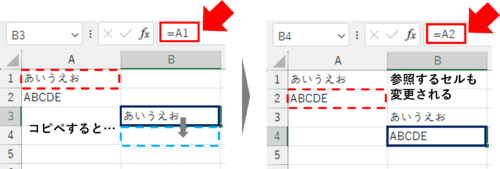
一方で、絶対参照は数式を含むセル(B3セル)をコピーして位置を変更(ペースト)しても、参照するセルはA1セルから変更されません。
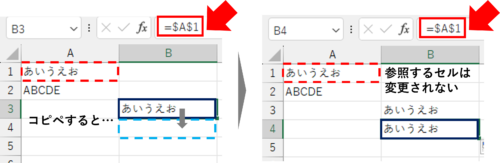
$を付けることで参照するセルの行や列を固定しているイメージをしてもらうといいかと思います。
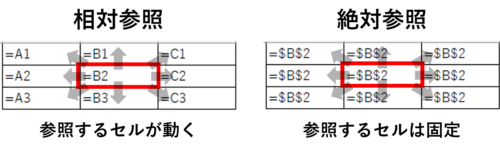
絶対参照で使う「$」は行番号だけ、あるいは列番号だけに付けることもできます。このような参照を「複合参照」といいます。

「$A1」のように列番号にだけ「$」を付ければ、列だけ固定されます。
また、「A$1」のように行番号にだけ「$」を付ければ、行だけ固定されます。
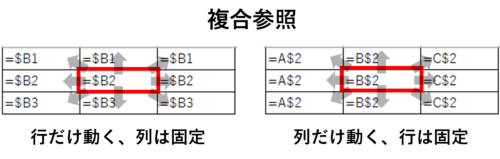
相対参照と絶対参照の使い分けをマスターしよう
数式に関数を使うときには、相対参照と絶対参照を使い分けることが重要です。
VLOOKUP関数・SUMIF関数・COUNTIF関数などの業務でよく使う関数でも、適切に使い分けなければ思ったような集計はできないでしょう。
具体的な使い分けは下の記事を参考にしてみてください。
相対参照・絶対参照はショートカットキーで簡単切り替えできる
数式をたくさん入力するのに「$」をいちいち入力していたら大変ですよね。
エクセルには相対参照・絶対参照を切り替えるショートカットキーが用意されています。簡単に切り替えができるので、使えるようになっておきましょう。
下の記事に詳しく書いてありますのであわせて読んでみてください。
相対参照・絶対参照を使いこなそう!
エクセルの相対参照・絶対参照について説明してきました。エクセルのたくさんある機能や関数を使いこなせるようになる前に、まず押さえておきたい基本中の基本です。
今日から早速使ってみて、当たり前に使えるようになりましょう!





コメント